如何关闭来自谷歌Play商店的应用内购买
您是否厌倦了您的游戏玩家 7 岁继续从 Google Play 商店购买新游戏和游戏配件?而且您不想完全删除付款方式,因为您必须一直自己进行一些购买吗?哦,我们完全可以理解您正在经历的事情。那么,当我们说每当有人尝试通过Google Play进行购买时,都会要求他们输入设备密码或使用指纹验证对购买进行身份验证时,听起来如何?
听起来像是完美的计划?好吧,请继续阅读!你真的不能在一个更好的地方,相信我们。希望您喜欢阅读这篇文章!
溶液
步骤1: 启动Play商店应用程序。
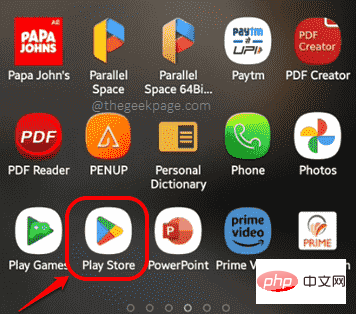
第2步: 在Play商店主屏幕的右上角,单击个人资料图标。
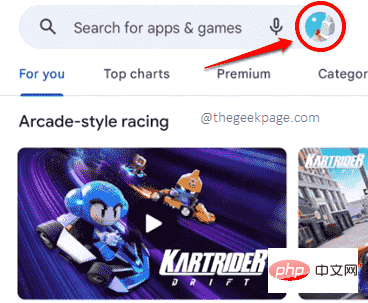
步骤3: 接下来,单击“设置”选项。

步骤4:现在,从可用的设置选项列表中,单击“身份验证”磁贴。

步骤5: 接下来,打开与选项生物识别身份验证关联的切换按钮。
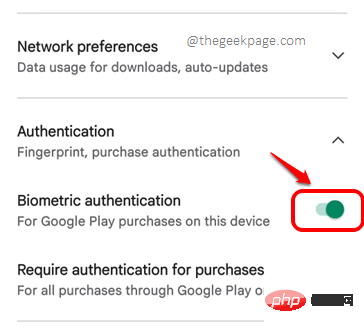
步骤6:当您在上一步中打开切换按钮时,系统会要求您输入Google帐户密码。输入完密码后,点击 OK 按钮继续。

步骤7: 接下来,点击选项 购买需要身份验证.

步骤8: 在这里,您必须选择一个选项进行购买身份验证。如果您希望每次都对购买项目进行身份验证,请选择选项F或在此设备上通过Google Play进行的所有购买。
就是这样。现在,每次尝试通过Google Play进行购买时,身份验证过程(即输入设备密码或通过指纹验证)都必须由尝试购买的用户完成。
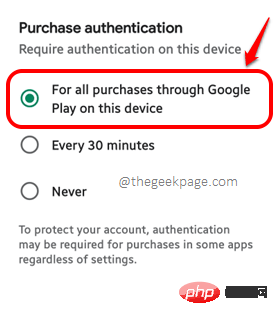
希望你发现这个技巧有用。请继续关注越来越多令人惊叹和令人难以置信的提示、技巧、操作方法、黑客和解决方案。
以上是如何关闭来自谷歌Play商店的应用内购买的详细内容。更多信息请关注PHP中文网其他相关文章!

热AI工具

Undresser.AI Undress
人工智能驱动的应用程序,用于创建逼真的裸体照片

AI Clothes Remover
用于从照片中去除衣服的在线人工智能工具。

Undress AI Tool
免费脱衣服图片

Clothoff.io
AI脱衣机

AI Hentai Generator
免费生成ai无尽的。

热门文章

热工具

记事本++7.3.1
好用且免费的代码编辑器

SublimeText3汉化版
中文版,非常好用

禅工作室 13.0.1
功能强大的PHP集成开发环境

Dreamweaver CS6
视觉化网页开发工具

SublimeText3 Mac版
神级代码编辑软件(SublimeText3)

热门话题
 deepseek怎么评论
Feb 19, 2025 pm 05:42 PM
deepseek怎么评论
Feb 19, 2025 pm 05:42 PM
DeepSeek是一款功能强大的信息检索工具,其优势在于能够深入挖掘信息,但缺点是速度较慢、结果呈现方式较简单且数据库覆盖范围有限,需要根据具体需求权衡其利弊。
 deepseek怎么搜索
Feb 19, 2025 pm 05:39 PM
deepseek怎么搜索
Feb 19, 2025 pm 05:39 PM
DeepSeek是一个专有搜索引擎,仅在特定数据库或系统中搜索,速度更快,准确性更高。使用时,建议用户阅读文档、尝试不同的搜索策略、寻求帮助和反馈使用体验,以便充分利用其优势。
 芝麻开门交易所网页注册链接 gate交易app注册网址最新
Feb 28, 2025 am 11:06 AM
芝麻开门交易所网页注册链接 gate交易app注册网址最新
Feb 28, 2025 am 11:06 AM
本文详细介绍了芝麻开门交易所(Gate.io)网页版和Gate交易App的注册流程。 无论是网页注册还是App注册,都需要访问官方网站或应用商店下载正版App,然后填写用户名、密码、邮箱和手机号等信息,并完成邮箱或手机验证。
 Bybit交易所链接为什么不能直接下载安装?
Feb 21, 2025 pm 10:57 PM
Bybit交易所链接为什么不能直接下载安装?
Feb 21, 2025 pm 10:57 PM
为什么Bybit交易所链接无法直接下载安装?Bybit是一个加密货币交易所,为用户提供交易服务。该交易所的移动应用程序不能直接通过AppStore或GooglePlay下载,原因如下:1.应用商店政策限制苹果公司和谷歌公司对应用商店中允许的应用程序类型有严格的要求。加密货币交易所应用程序通常不符合这些要求,因为它们涉及金融服务,需要遵循特定的法规和安全标准。2.法律法规合规在许多国家/地区,与加密货币交易相关的活动都受到监管或限制。为了遵守这些规定,Bybit应用程序只能通过官方网站或其他授权渠
 加密数字资产交易APP推荐top10(2025全球排名)
Mar 18, 2025 pm 12:15 PM
加密数字资产交易APP推荐top10(2025全球排名)
Mar 18, 2025 pm 12:15 PM
本文推荐十大值得关注的加密货币交易平台,涵盖币安(Binance)、OKX、Gate.io、BitFlyer、KuCoin、Bybit、Coinbase Pro、Kraken、BYDFi和XBIT去中心化交易所。这些平台在交易币种数量、交易类型、安全性、合规性、特色功能等方面各有千秋,例如币安以其全球最大的交易量和丰富的功能着称,而BitFlyer则凭借其日本金融厅牌照和高安全性吸引亚洲用户。选择合适的平台需要根据自身交易经验、风险承受能力和投资偏好进行综合考量。 希望本文能帮助您找到最适合自
 芝麻开门交易所网页版登入口 最新版gateio官网入口
Mar 04, 2025 pm 11:48 PM
芝麻开门交易所网页版登入口 最新版gateio官网入口
Mar 04, 2025 pm 11:48 PM
详细介绍芝麻开门交易所网页版登入口操作,含登录步骤、找回密码流程,还针对登录失败、无法打开页面、收不到验证码等常见问题提供解决方法,助你顺利登录平台。
 币安binance官网最新版登录入口
Feb 21, 2025 pm 05:42 PM
币安binance官网最新版登录入口
Feb 21, 2025 pm 05:42 PM
访问币安官方网站最新版登录入口,只需遵循这些简单步骤。前往官方网址,点击右上角的“登录”按钮。选择您现有的登录方式,如果是新用户,请“注册”。输入您的注册手机号或邮箱和密码,并完成身份验证(例如手机验证码或谷歌身份验证器)。成功验证后,即可访问币安官方网站的最新版登录入口。






